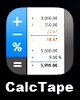 CalcTape é una calcolatrice semplicissima, include solo le quattro operazioni di base, non ha memorie o altre funzioni speciali, ma funziona come un foglio di calcolo, e possibile salvare tutta l'operazione, correggere i risultati e inserire testo nei conteggi. Ottimo per chi fa i conti di casa e vuole mantenersi da parte tutti i calcoli eseguiti, leggi la descrizione per maggiori informazioni.
CalcTape é una calcolatrice semplicissima, include solo le quattro operazioni di base, non ha memorie o altre funzioni speciali, ma funziona come un foglio di calcolo, e possibile salvare tutta l'operazione, correggere i risultati e inserire testo nei conteggi. Ottimo per chi fa i conti di casa e vuole mantenersi da parte tutti i calcoli eseguiti, leggi la descrizione per maggiori informazioni.
AUP 3.3.2 - 04 Agosto 2009
Descrizione CalcTape - SFR Calculator
Descrizione CalcAnt - AUP
1 - SFR Calculator
Un programma tanto semplice quanto utilissimo per fare calcoli matematici.
Per fare i conti di casa sicuramente non utilizzerete mai una calcolatrice scientifica, se vi serve una calcolatrice scientifica potete utilizzare ESBCalc e/o RJ Calculator, nel calcAnt mancano operazioni avanzate, ma permette di salvare insieme ai calcoli anche testi descrittivi e di poter ritoccare i calcoli in caso di errore anche in futuro.
Lanciamo il programma per l'installazione e nella prima finestra clicchiamo su OK
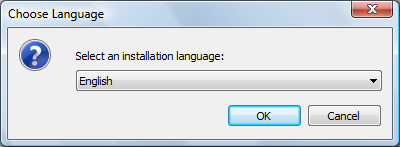
clicchiamo su Next
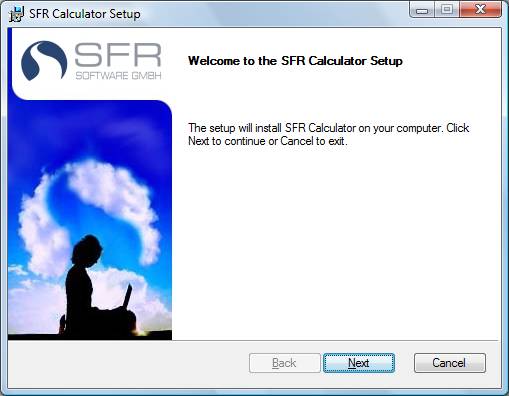
accettiamo la licenza e clicchiamo su Next
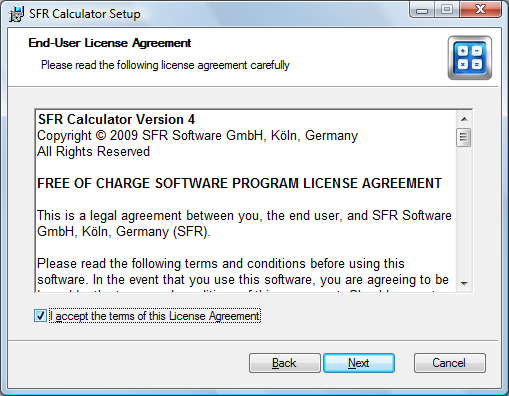
clicchiamo su Next
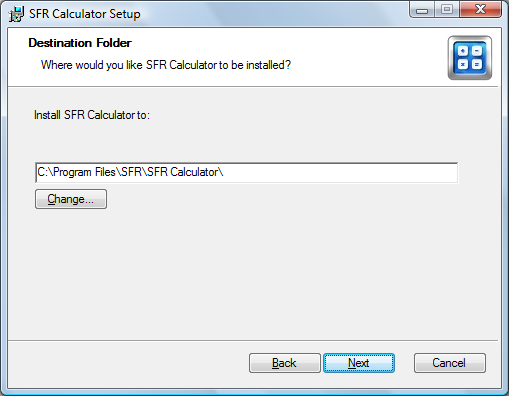
clicchiamo su Install
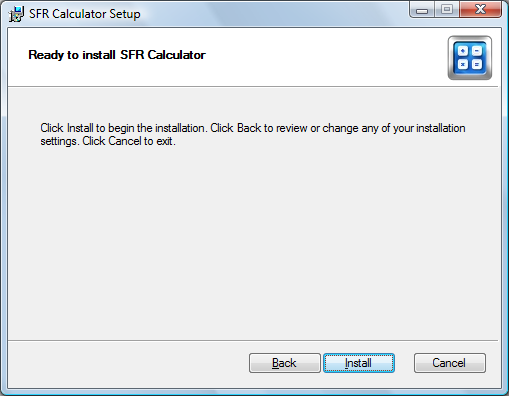
clicchiamo su Finish
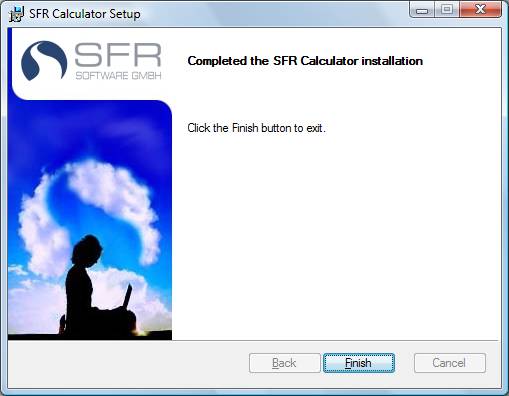
lanciando il programma la prima volta ci viene chiesto se deve controllare se ci sono aggiornamenti, clicchiamo su NO

questa è la grafica dell'ultima versione, la schermata si può allargare a tutto schermo
la funzionalità è come quella di una calcolatrice con rotolo di carta, ma il bello e che è possibile salvare i conti eseguiti e anche correggerli in seguito, come se si trattasse di un foglio di calcolo tipo Excell
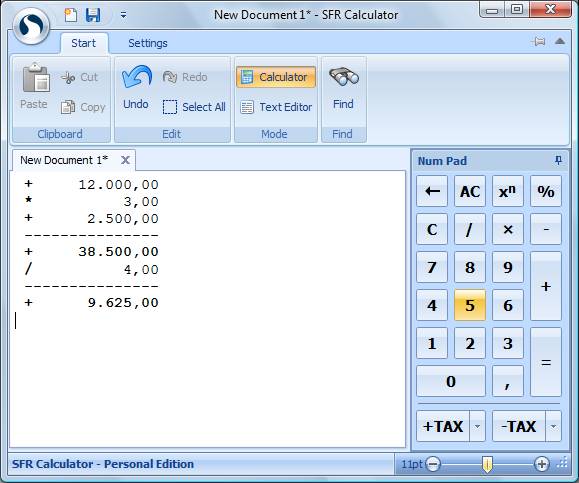
questi due pulsanti servono per salvare i conteggi e aprire un nuovo foglio, ma non è possibile avere due fogli aperti in contemporanea
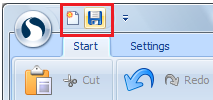
possiamo dare un nome a piacere al conteggio da salvare
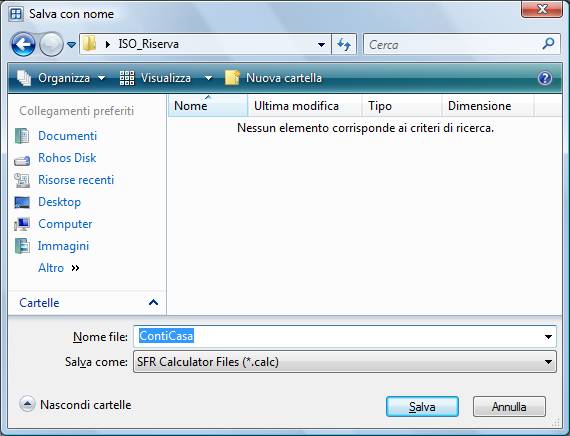
qui un esempio, ho copiato il primo conteggio e l'ho incollato nella stessa schermata, separato da una riga vuota
modificando una sola cifra cambia il risultato del conteggio come si nota nella figura, questo ci permette di correggere i conti nel caso abbiamo sbagliato a digitare
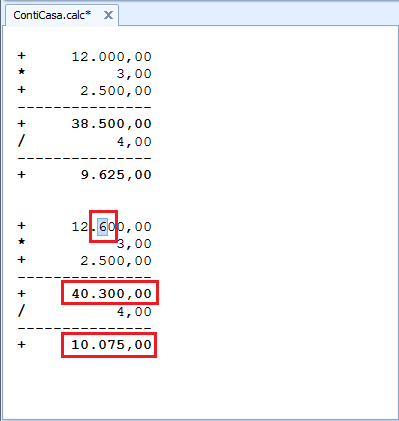
i conteggi possono essere copiati selezionando la parte che ci interessa
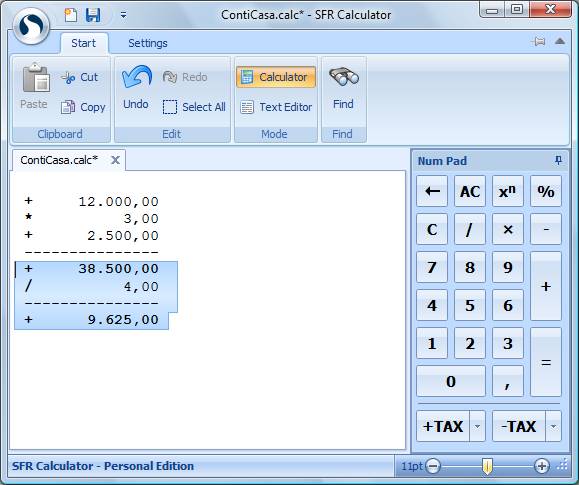
oppure possiamo copiare tutto il conteggio senza selezionarlo, per esportare i dati in un altro documento
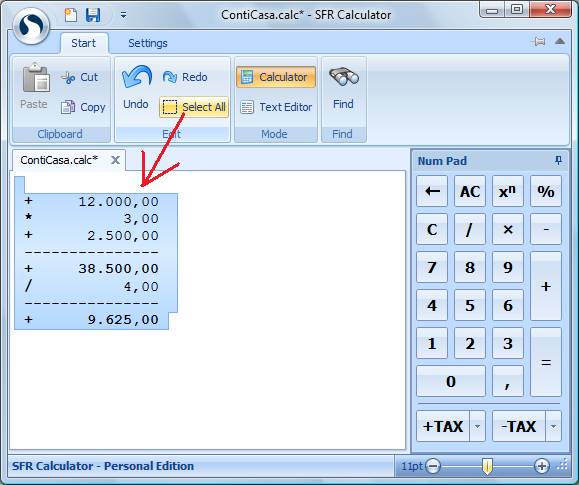
nel menu Setting - Options ci sono tre voci
Show Icon... serve per mostrare nascondere l'icona nella barra applicazioni
Run at Startup per avviare il programma insieme a windows
Check for Updates... per controllare se ci sono aggiornamenti
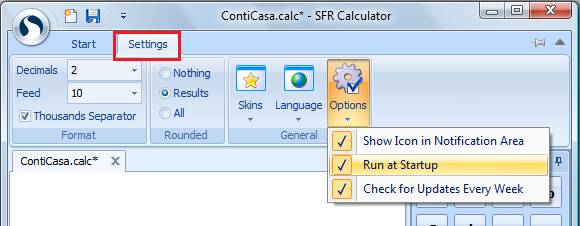
l'icona del programma nella barra applicazioni
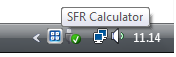
in basso a destra un cursore regola la grandezza del font
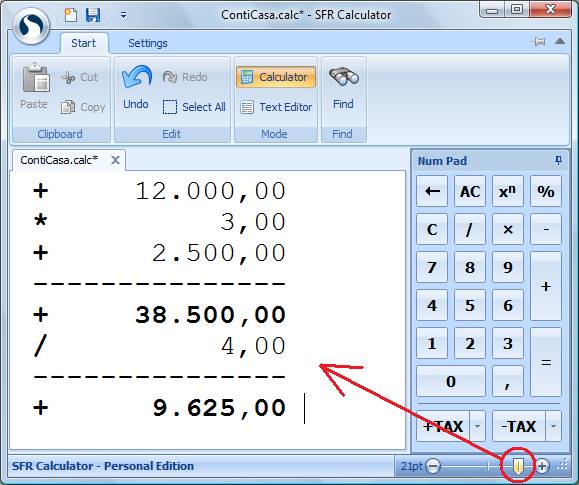
il pulsante cerchio in alto a sinistra apre il menu per aprire, salvare, stampare, qui troveremo anche la lista dei conteggi salvati per poterli aprire comodamente
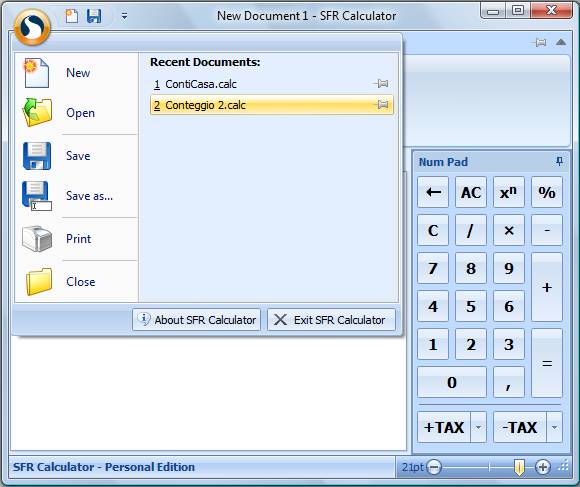
insieme ai conteggi e possibile inserire delle note descrittive dei conti
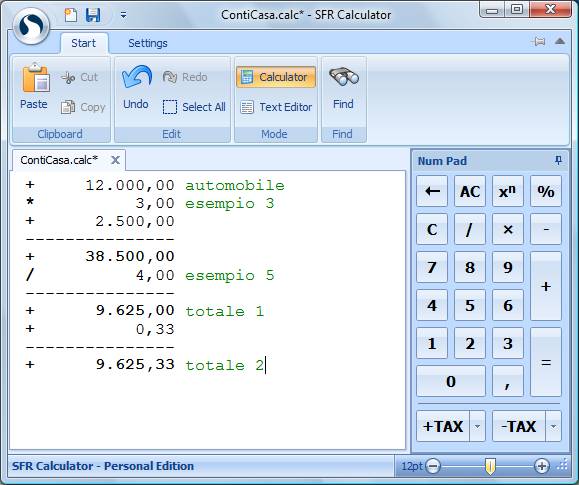
selezionando Text editor viene disattivato la funzione calcolo e i dati saranno semplice testo
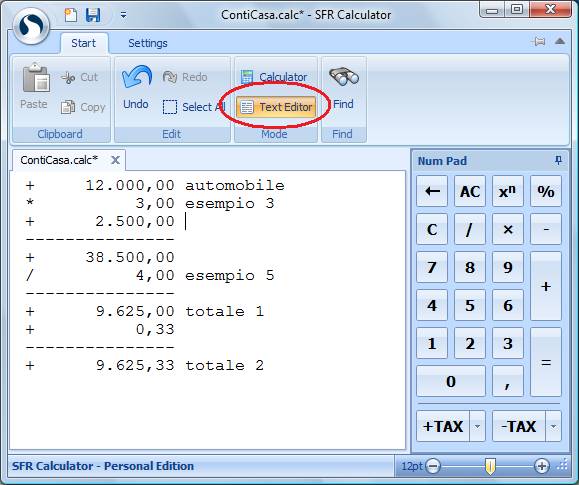
Purtroppo quest'ultima versione non è disponibile senza installazione, possiamo comunque utilizzare la precedente versione, che ha più o meno le stesse caratteristiche.
2 - CalcAnt - AUP
La vecchia versione AUP funziona come la nuova ma con meno opzioni.
Sotto il titolo ho fatto dei conteggi utilizzando le quattro operazioni, al termine di ogni operazione, per avere il risultato premi INVIO, comparirà una riga tratteggiata e sotto di questa il risultato
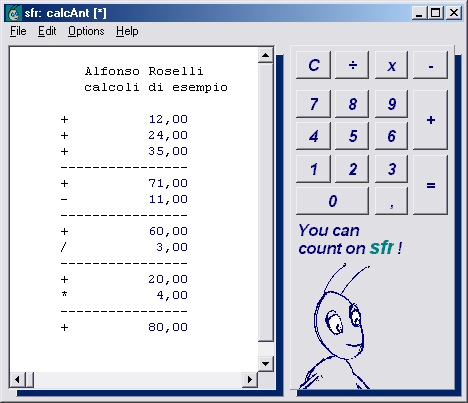
possiamo salvare il foglio con tutti i testi e conteggi dal menu File - Save as
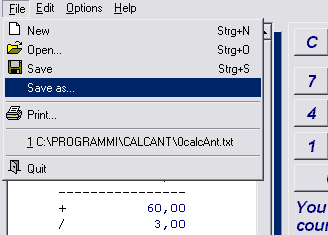
inseriamo un nome a nostro piacere e il file verrà salvato con l'estensione *.ant

il testo può essere selezionato con il mouse per cancellarlo o per copiarlo in memoria con i tasti CTRL+C,
per incollare il risultato in un altro applicativo premiamo i tasti CTRL+V
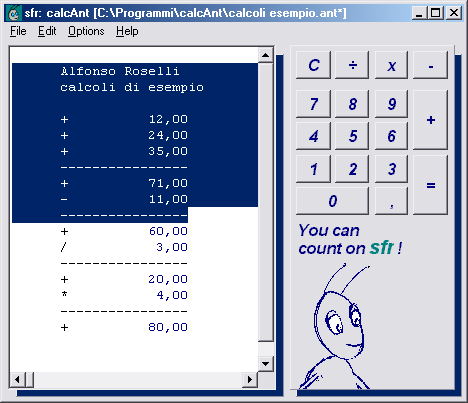
qui ho fatto una variazione nei conteggi, ho selezionato la precedente divisione del risultato con il numero 3 con il numero 5, quando si fa una variazione, basta portare il cursore sopra o sotto la riga con i tasti freccia, senza premere invio, e come potete vedere i risultati successivi sono stati modificati.
Ovviamente non dovete modificare il risultato del conteggio precedente, ossia il numero che si trova appena sotto la riga tratteggiata. Con questa possibilità non dovrete rifare tutti i conti se un numero é errato, basta modificare il numero e salvare lavoro
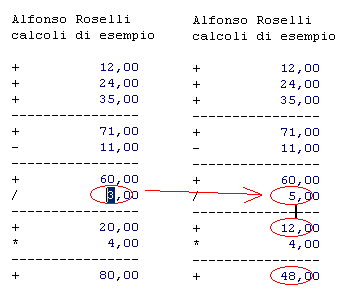
qui ho esagerato con numeri grandi, addizionando e poi sottraendo, il risultato finale fa comparire dei decimali infiniti, ma il risultato che ci interessa e corretto, mi riferisco al 0,55
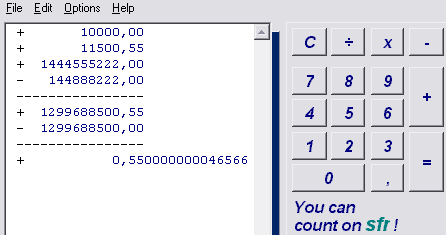
e possibile copiare un risultato, dare qualche riga vuota e iniziare un altro conteggio nella stessa pagina, indipendente dal precedente conteggio, quindi incollare il risultato e continuare con altri conti, in questo caso però se ci sono modifiche nel conteggio precedente, non verrà aggiornato con il conteggio separato
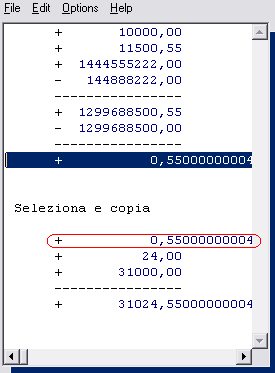
e per finire ho copiato una parte del conteggio e l'ho incollato nel Blocco Note tanto per dimostrarvi che i dati sono esportabili in qualsiasi documento in caso di necessità
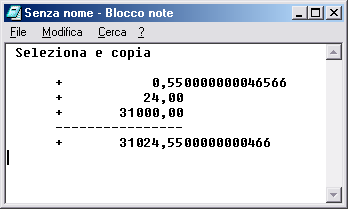
che altro dirvi, penso abbiate capito l'utilità di questo programma, se usate spesso la calcolatrice per fare i soliti conti di casa, e sbagliando qualche operazione ricominciate d'accapo, con questo programma non solo potete correggere il calcolo ma anche salvarlo per riutilizzarlo in seguito.